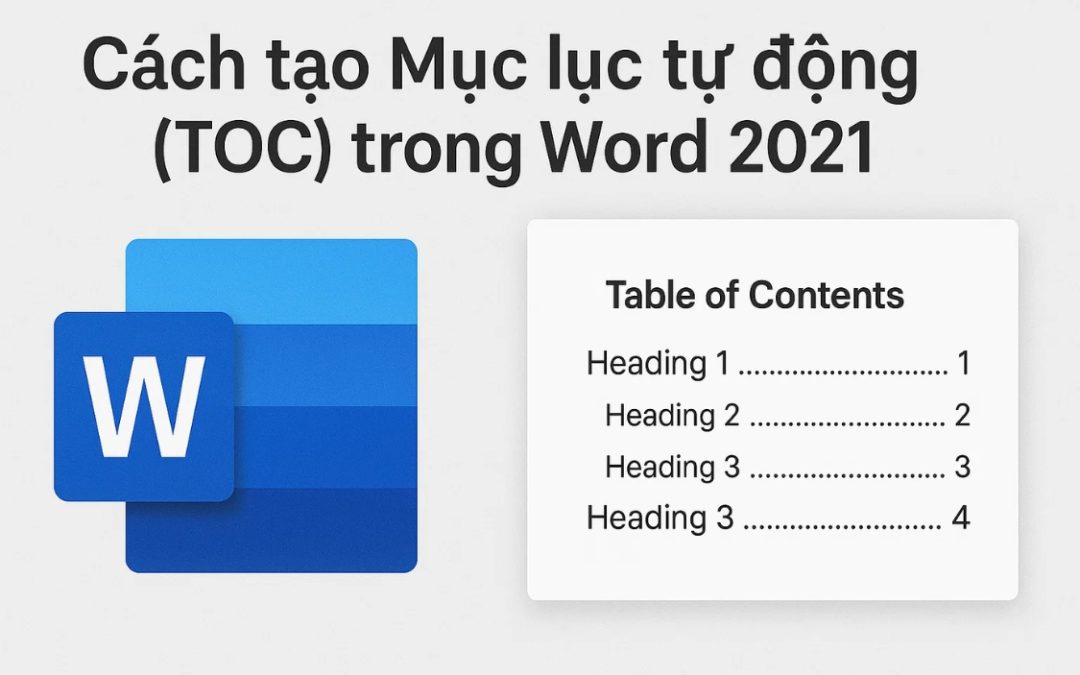Bạn đã bao giờ viết một tài liệu dài đến mức chính bạn cũng “lạc lối” trong đống tiêu đề? Nếu có, thì mục lục tự động trong Word đúng là vị cứu tinh! Thật ra, tạo mục lục trong Word 2021 không khó, nhưng đôi khi chúng ta quên mất vài thao tác nhỏ khiến mọi thứ trở nên rối tung. Vì vậy, bài viết này sẽ giúp bạn nắm trọn từng bước, từ đơn giản đến “pro”, lại còn kèm ví dụ và vài mẹo nhỏ để bạn đỡ phải mò mẫm. Bắt đầu nhé!
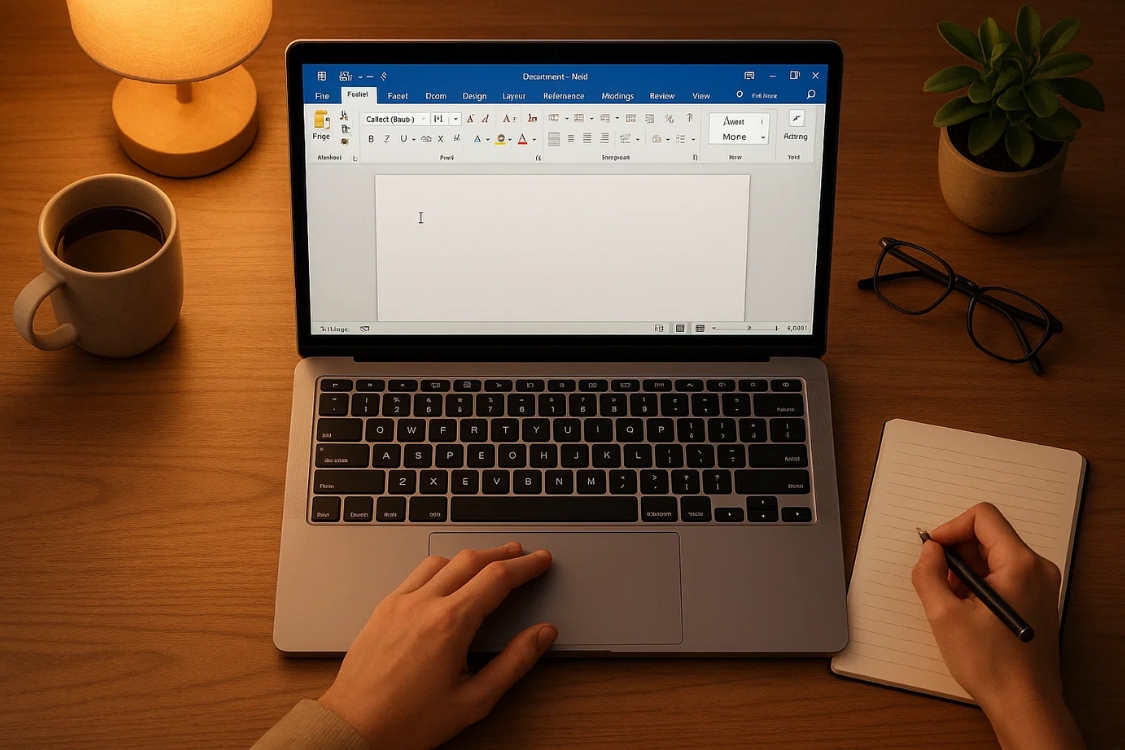
1. Vì sao nên dùng mục lục tự động?
Nếu bạn từng mất hàng giờ để chỉnh sửa số trang trong mục lục thủ công, chắc bạn sẽ muốn… quăng file đi ngay lập tức. Word 2021 giúp bạn tự động hoá toàn bộ việc đó. Mỗi khi bạn thêm nội dung, sửa tiêu đề, dời đoạn hay chỉnh trang, mục lục sẽ cập nhật chỉ với một cú click. Quá tiện!
Và quan trọng hơn, tài liệu có mục lục rõ ràng luôn tạo cảm giác chuyên nghiệp. Bạn thử nghĩ xem, nếu nộp bài luận, báo cáo, hay ebook mà có mục lục gọn gàng, người xem chắc chắn đánh giá bạn rất cao. Ai mà không thích nhỉ?
2. Hiểu đúng về “Heading” – chìa khóa để tạo mục lục tự động
Đây là điểm mà nhiều người bỏ qua nhất! Word không “tự biết” đâu là tiêu đề chính, đâu là đề mục nhỏ. Bạn phải “đánh dấu” bằng cách dùng Styles – cụ thể là Heading 1, Heading 2, Heading 3, v.v.
Hãy tưởng tượng: Heading giống như nhãn dán. Bạn dán đúng, Word sẽ nhận đúng. Bạn dán sai… mục lục sẽ loạn như nồi lẩu thập cẩm.
Cách áp dụng Heading:
-
Quét (bôi đen) dòng tiêu đề.
-
Vào tab Home.
-
Chọn Heading 1 cho tiêu đề lớn, Heading 2 cho mục nhỏ, Heading 3 cho mục con.
Đơn giản vậy thôi! Nhưng chính bước này quyết định gần 80% thành công của việc tạo mục lục.
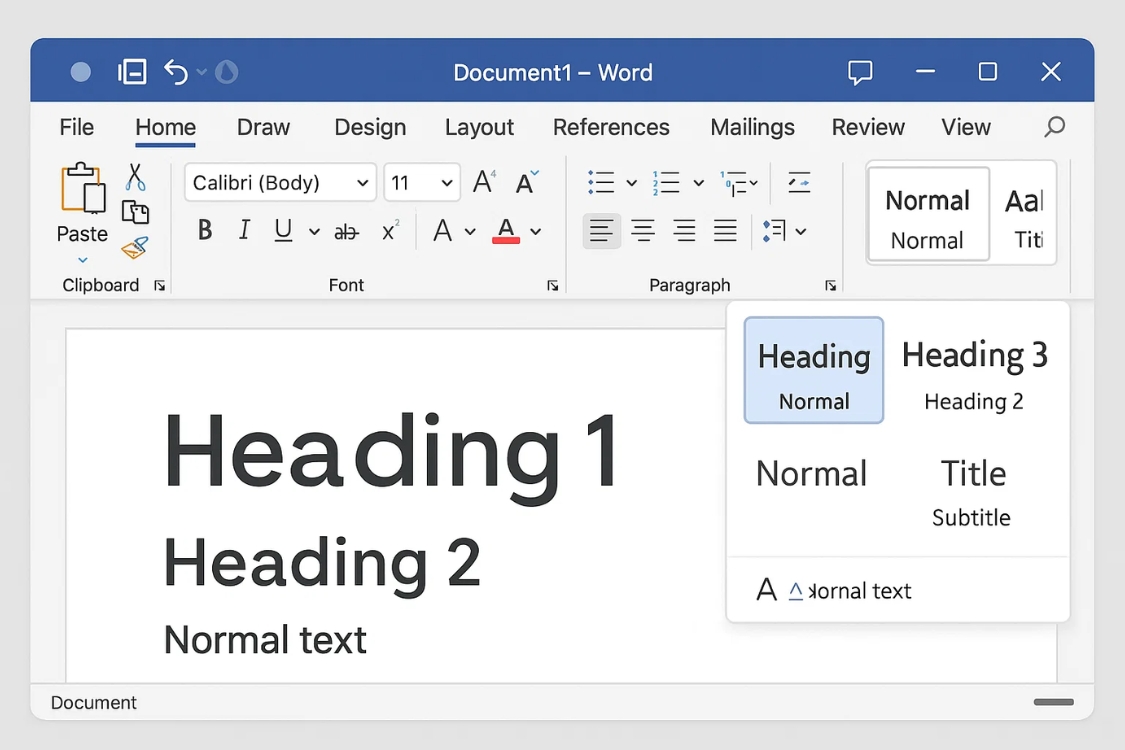
3. Tạo mục lục tự động – bước “thần kỳ” chỉ trong vài giây
Sau khi bạn đã áp dụng các Heading, giờ mới là lúc tạo mục lục:
-
Đặt con trỏ chuột tại vị trí bạn muốn tạo mục lục (thường là trang đầu hoặc sau trang bìa).
-
Vào tab References.
-
Nhấn Table of Contents.
-
Chọn một mẫu bạn thích (Automatic Table 1 hoặc 2 là phổ biến nhất).
Chỉ thế thôi — Word sẽ lập tức “đẻ ra” mục lục cực gọn, nhóm đầy đủ các mục lớn – nhỏ, căn trang hoàn chỉnh. Khi nhìn thấy nó xuất hiện, bạn sẽ cảm giác như Word đúng là kỳ diệu thật.
Một điều thú vị là mỗi mẫu mục lục Word cung cấp đều có thiết kế khác nhau. Bạn thích phong cách gọn? Chọn mẫu đơn giản. Bạn thích có dấu chấm kéo dài? Có luôn!
4. Cập nhật mục lục khi tài liệu thay đổi
Đây là điểm khiến mục lục tự động trở nên “đáng giá nghìn vàng”.
Nếu bạn thêm nội dung khiến số trang thay đổi hoặc chỉnh sửa tiêu đề:
-
Nhấn vào mục lục (nó sẽ có viền mờ xung quanh).
-
Chọn Update Table.
-
Chọn:
-
Update page numbers only (khi bạn chỉ thêm nội dung khiến trang thay đổi), hoặc
-
Update entire table (khi bạn sửa tiêu đề hoặc thêm mục mới).
-
Chỉ mất đúng một nhịp thở!
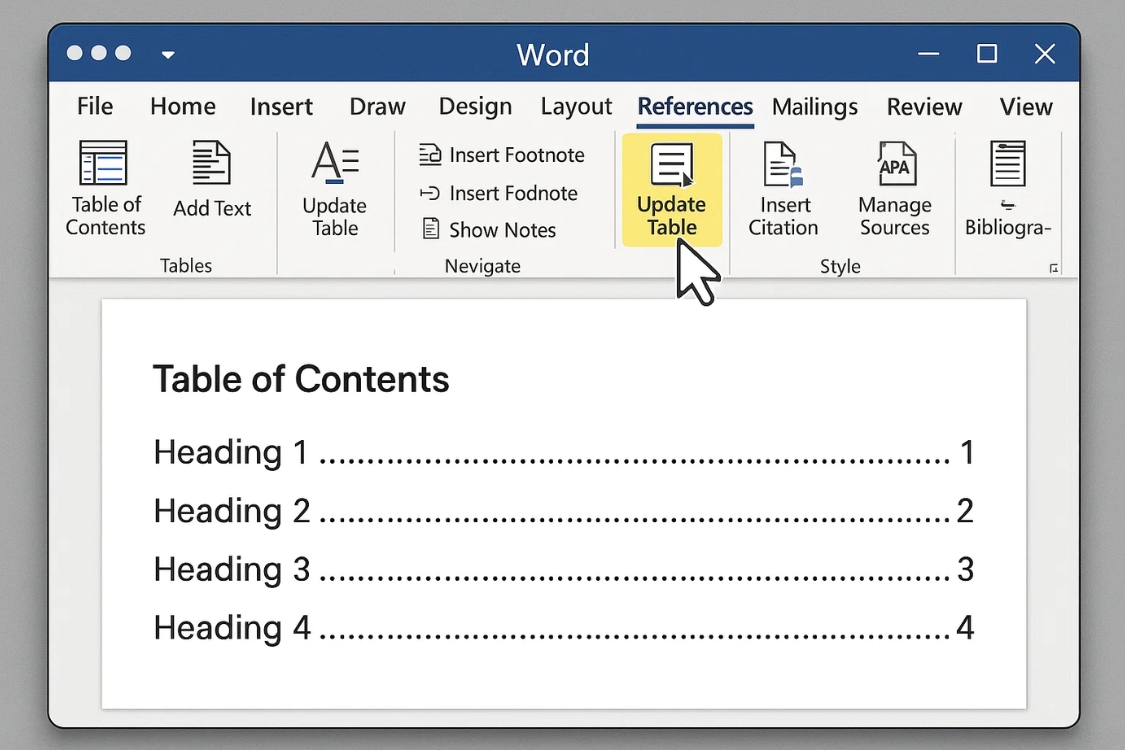
5. Tuỳ chỉnh mục lục – “độ” lại theo phong cách của bạn
Không muốn dùng mẫu có sẵn? Bạn hoàn toàn có thể chỉnh.
Một vài tuỳ chọn phổ biến:
-
Thay đổi số cấp độ Heading hiển thị (ví dụ chỉ muốn hiện Heading 1 và 2, bỏ Heading 3).
-
Đổi dạng leader (dấu chấm nối, dấu gạch, hoặc để trống).
-
Chỉnh font, màu, kích thước chữ cho mục lục.
-
Đổi cách căn lề của số trang.
Cách thực hiện:
-
Vào References → Table of Contents → Custom Table of Contents.
-
Chỉnh mọi thứ theo ý muốn.
-
Nhấn OK.
Nếu bạn muốn đẹp hơn nữa, có thể chỉnh Style của “TOC 1”, “TOC 2”, “TOC 3”… trong phần Styles. Đây là cách mà dân làm ebook hay làm để có mục lục trông cực kỳ chuyên nghiệp.
6. Những lỗi thường gặp và cách xử lý nhanh gọn
Ai cũng từng vướng vài lỗi khi tạo mục lục. Đừng lo — dưới đây là những lỗi phổ biến và cách giải quyết nhanh:
❌ Tiêu đề không hiển thị trong mục lục
→ Nguyên nhân: Bạn chưa gán Heading
→ Khắc phục: Bôi đen và chọn lại Heading tương ứng
❌ Mục lục nhảy số trang lung tung
→ Nguyên nhân: Bạn quên cập nhật mục lục
→ Khắc phục: Nhấn Update Table
❌ Khoảng cách giữa các mục quá rộng
→ Khắc phục: Sửa Style “TOC 1”, “TOC 2”
❌ Mục lục bị lệch hoặc xuống dòng xấu
→ Khắc phục: Kiểm tra lại tab stop trong phần Format → Tabs
Những lỗi này xảy ra khá thường xuyên, nhưng xử lý cũng không hề phức tạp. Chỉ cần bạn hiểu nguyên tắc, mọi thứ sẽ đâu vào đấy.
7. Một vài mẹo giúp bạn làm mục lục “chuẩn chỉnh” hơn
-
Đặt Heading dứt khoát, logic: tiêu đề càng rõ ràng, mục lục càng đẹp.
-
Hạn chế dùng quá nhiều cấp độ Heading: tối đa 3 cấp là hợp lý trong đa số tài liệu.
-
Đừng sửa mục lục bằng tay: chỉ chỉnh bằng Update Table và tuỳ chọn trong Word.
-
Kiểm tra mục lục trước khi in hoặc xuất PDF: đôi khi bạn quên cập nhật lần cuối!
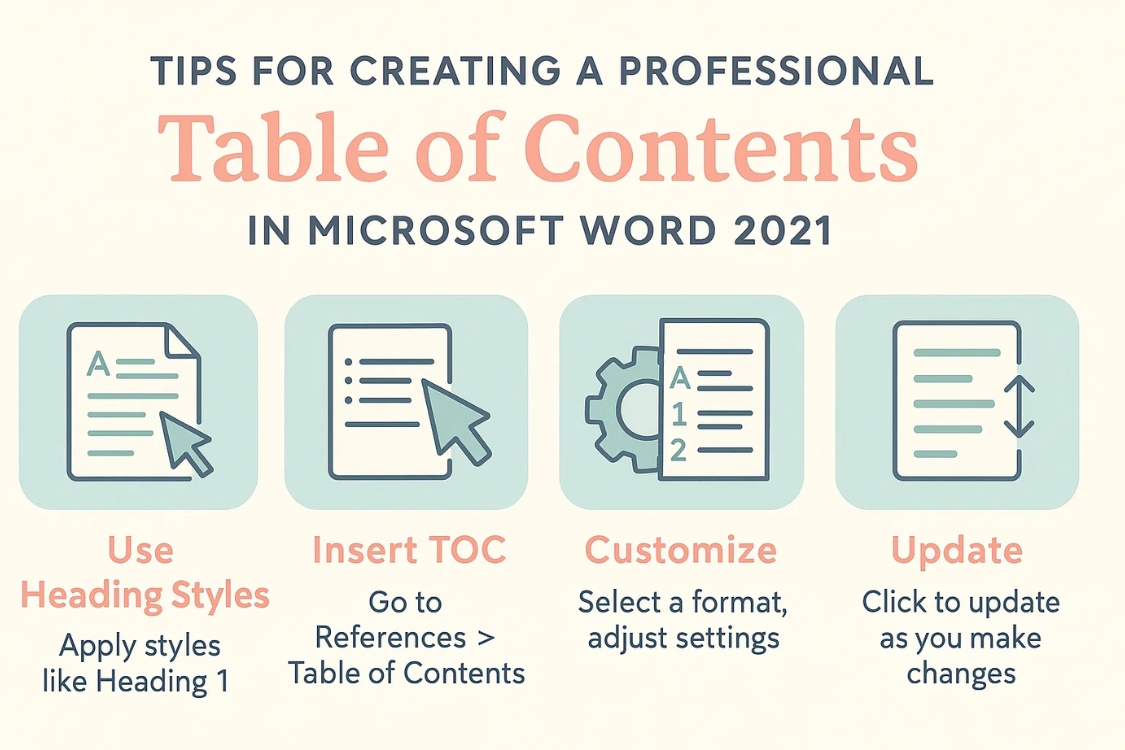
Kết luận
Tạo mục lục tự động trong Word 2021 thực sự không khó chút nào. Chỉ cần bạn nắm rõ cách dùng Heading, tạo mục lục từ tab References và cập nhật nó khi có thay đổi, mọi thứ sẽ “chạy” mượt như nhạc. Và khi tài liệu của bạn trông chuyên nghiệp hơn, bạn cũng tự tin hơn rất nhiều — điều đó chắc chắn!
Hy vọng bài viết này giúp bạn đỡ cảm thấy “choáng” khi phải làm việc với tài liệu dài. Nếu bạn muốn mình viết thêm hướng dẫn cho phần nào khác của Word, cứ nói nhé!